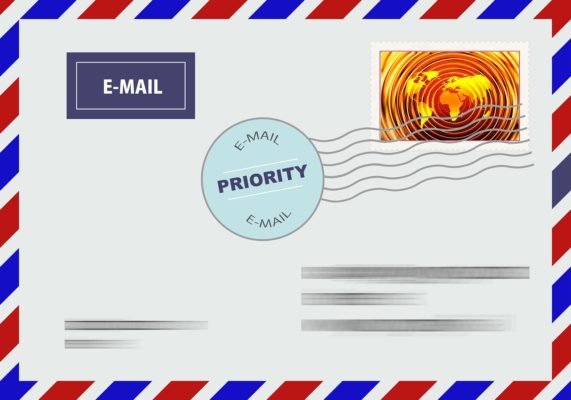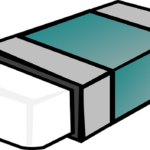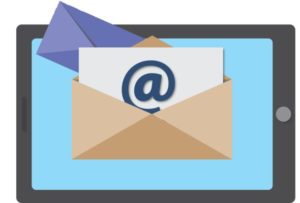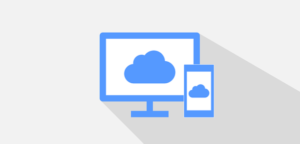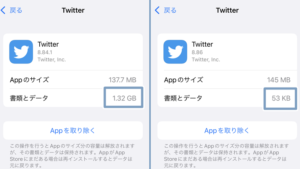iCloudメールを送信すると、受信者側にはあなたのメールアドレスと名前が表示されます。この場合の名前というのは、iCloudメールアカウントに登録してある名前です。
自分の本名を登録している場合、相手によっては名前を知られたくないこともありますよね。そういう時は、メールを送信する前に差出人の名前を変更しましょう。
今回はiCloudメールの差出人の名前を変更する方法を紹介します。
iCloudメールの名前を変更する方法
相手に表示される差出人の名前を変更するには、iCloudメールアカウントの名前を変更する必要があります。
まずiPhoneの設定アプリを開いて、一番上の自分の名前をタップしてください。

するとAppleIDの画面になるので「iCloud」を選択してください。
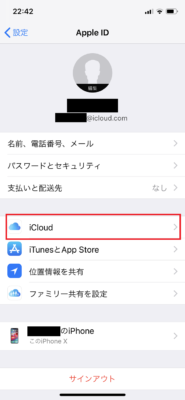
iCloudの画面を開いたら、一番下までスクロールして「メール」をタップしてください。
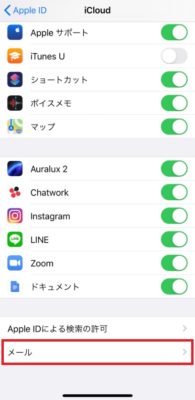
するとiCloudメールのアカウント情報が表示されます。名前をタップして好みの名前に変えてください。

最後に右上の「完了」をタップすれば変更完了です。
iCloudメールエイリアスの名前を変更する方法
iCloudの本メールアドレスでメールを送信する場合は、上記の方法で差出人の名前を変更することができます。
ただし、iCloudのメールエイリアス(サブアドレス)を使ってメールを送信する場合は、上記の方法で名前を変更しても反映されません。メールエイリアスの差出人名を変えるには、PCでiCloud.comにアクセスして設定する必要があります(iPhoneのSafariでもiCloud.comにアクセスしてもメールの項目が表示されません)。
iCloud.comを開いたら、AppleIDでサインインしてください。ホーム画面になったら「メール」をクリックしてください。
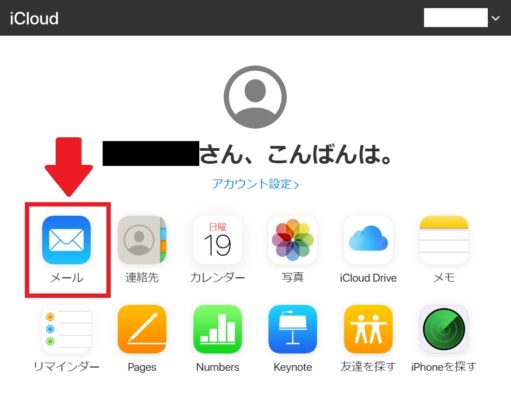
するとiCloudメールの受信箱が表示されます。左のサイドバーの下にある歯車アイコンをクリックして「環境設定」を選択してください。
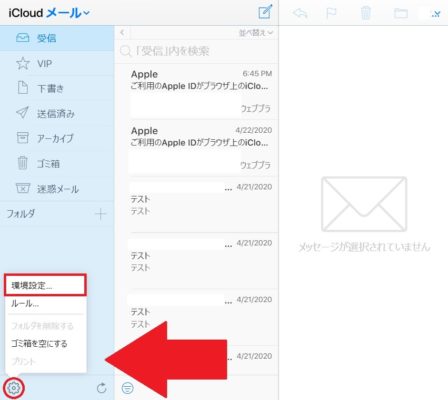
すると環境設定のダイアログ画面が表示されます。あとの手順は以下のとおりです。
- 「アカウント」タブを選択してください
- 差出人名を変更したいメールエイリアスを選択してください
- 「氏名」を変更してください
- 右下の「終了」をクリックしてください
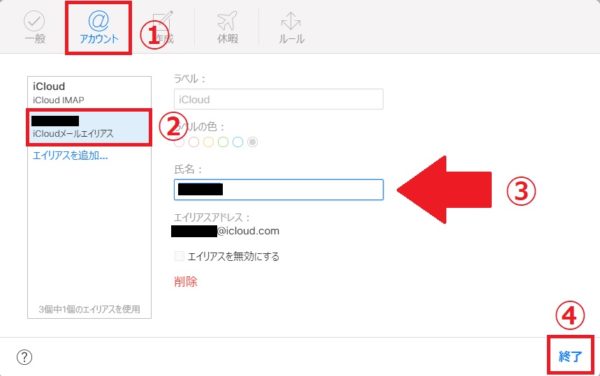
これでメールエイリアスの差出人名を変更できました。ただし、変更が反映されるまで1分程度のタイムラグがあるので注意してください。
変更してすぐにメールを送ってしまうと、変更前の差出人名で送られちゃいます。僕はそれでやらかしました。
念の為、自分のアドレスにメールを送ってみて、名前の変更が反映されているか確認してから送信したほうが良いと思います。
差出人の名前を変更するのは簡単
今回の内容をまとめます。
- iCloudメールのメインアドレスの差出人名を変更するには、iPhoneの設定からiCloudメールアカウントの名前を変える
- メールエイリアスの差出人名を変更するには、PCでiCloud.comにアクセスして環境設定から変更する必要がある
この記事が役に立った場合はSNSでのシェアをよろしくお願いします